2022年04月05日更新
【iOS15】CarPlayの新機能とCarPlayが使えない時の原因と対処法
iPhoneのCarPlayには、iOS15にすることで新機能が追加されます。しかし、iOS15へのアップデート後、CarPlayが使えないという不具合も発生しています。iOS15アップデート後の新機能と使えない原因・対処法を解説します。

目次
【iOS15】CarPlayの新機能とCarPlayが使えない時の原因と対処法
iOS15がリリースされて久しいですが、アップデート済みという人、アップデートはまだ見送っているという人さまざまいるかと思います。
いろいろな新機能が追加されているiOS15ですが、その追加機能があるものとしてCarPlayがあります。
iOS15でのCarPlayの新機能
車とともに利用することで、より便利な使い方が可能なCarPlay。
iOS7.1以降から追加されて、カーオーディオなどに接続することでマップやSiriなどのiOSアプリケーションへアクセスできるなどいろいろな機能が追加されてきているため、今では利用者も増えているのではないかと思います。
着信メッセージの読み上げ
iOS15で追加されたCarPlayの新機能として、着信メッセージの読み上げ機能があります。これまではCarPlayから「メッセージ」アプリを起動し、未読のメッセージの読み上げや返信などへの操作が必要でした。
iOS15にアップデートすることでそれを読み上げてくれる新機能が追加され、ながら運転を避けることができるようになっています。
着信メッセージの読み上げは「新着メッセージを読み上げ」「新規メッセージを読み上げない」「前回の設定を記憶する」の設定が可能で、Siriが自動的に読み上げをし、返答も聞き取って送信してくれるのです。
以前は「運転中の通知を停止」だった機能がiOS15から名称が「"運転"集中モード」となったものになっていますが、それに設定している状態の場合、よく使う項目に追加されている連絡先の着信だけが読み上げ対象となります。
iOS15アップデート後にCarPlayが使えない時の原因
iOS15にアップデートすることでより便利に使うことができるCarPlayですが、iOS15へアップデートしたあと、CarPlayが使えないという不具合が報告されています。
iOS15でCarPlayが使えないとき、どのような原因が考えられるのかを確認し、自身のデバイス原因がどれに当てはまるか検討をつけてみてください。
CarPlayと車とに互換性がない
まず考えられるのは、CarPlayと車とに互換性がない、という点です。CarPlayはすべての車で利用できるわけではなく、CarPlayに対応している車やカーナビデバイスでしか使うことはできません。
CarPlayは600以上の車種に対応しているとApple側も発表していて、日本製の車でも対応している車も多いですが、それも最近のことで、古い車などの場合は対応していないものも多いです。
対応している車やカーナビデバイスなどについては下記のApple公式ホームページに記載されています。日本の車やカーナビなどにも対応しているので、自身の車が対応しているかどうか確認しておきましょう。
iPhoneのコンテンツとプライバシー制限の設定のエラー
CarPlayを利用するiPhoneなどのデバイスにおける、CarPlayの設定などにエラーが起きている事も考えられます。
CarPlayに関するiPhoneのデバイスのコンテンツとプライバシー制限の設定などが不足していないかどうか確認が必要です。具体的には、ロック時のCarPlayの設定やCarPlay自体がiOS15の方から制限されていないか、などがあります。
ロック時のCarPlayの設定の確認がしたい場合は、設定アプリの「一般」→「CarPlay」から接続する車を選択し、「ロック中のCarPlayを許可する」を見てください。オフになっている場合はCarPlayが使え無い原因となります。
また、CarPlay自体がiOS15の方から制限されているかどうかは「スクリーンタイム」から確認しましょう。「コンテンツとプライバシーの制限」の「許可されたアプリ」でCarPlayがオンかどうか確認しましょう。
オフの場合iOS15にアップデートしていてもCarPlayが利用できません。
Siriアプリの設定問題
CarPlayを利用するためにはSiriアプリも重要です。Siriの設定に不備がある可能性も考えてみましょう。
そもそもSiriアプリがオンになっていない場合もCarPlayが使えない原因となっていることもありますし、ロック時にSiriが有効になっていない場合も同様です。そういったSiriの設定面をもう一度確認してみてください。
Bluetooth接続またはネットワークエラー
また、iPhoneデバイスと車とを接続するためにはBluetoothによる無線接続、もしくはUSBなどでの有線接続が必要です。Bluetoothなどは特にネットワーク接続にエラーが生じているとワイヤレス接続機器の不具合/エラーにも繋がります。
Bluetooth接続が正常にできているか、ネットワークエラーが生じていないか確認してみましょう。
なお、USB接続している場合はそのケーブル自体に何らかの影響が出ている可能性も否めませんので、そちらも合わせて確認しておいてください。
対処法
では、iOS15にアップグレードしたiPhoneからCarPlayが利用できない場合、どのような対処法をおこなうのか、その対処法の説明をしていきます。
iPhone端末とCarPlayシステムを再起動
まずは、iOS15にアップデートしたiPhone端末やCarPlayシステムの再起動をしてみましょう。iPhoneの場合、デバイスの電源を切り、30秒ほど待ってから起動してみましょう。
CarPlayシステムに関しては、それぞれの車・カーナビごとに再起動方法は異なります。車やカーナビの取扱説明書を確認して実行してください。
Bluetooth接続をオン→オフしてみる
CarPlayのためにiOS15にアップデートしたiPhoneデバイスと車とをBluetooth接続している場合、Bluetooth接続に何らかの不具合/エラーが出ている可能性があるため、Bluetooth接続をオン→オフ→オンを試してください。
Bluetooth接続のオンオフはコントロールセンターから可能です。
「設定」アプリの「Bluetooth」からもできます。
なお、機内モードのオンをすればネットワーク機器関連全ての接続が切断されますので、機内モードのオンオフでもOKです。これでCarPlayが使えるようになっているかどうか確認してください。
iOSデバイスと車のBluetoothをペアリングしなおす
iOS15へアップデート済みのiPhoneとCarPlay対応のデバイスとのBluetoothのペアリングも再度してみましょう。Bluetooth接続に何らかのエラー/不具合が生じている場合はこれで改善する可能性があります。
Bluetoothのペアリングのやり直しのやり方ですが、設定アプリで「Bluetooth」を開いてください。
Bluetoothで接続している車やカーナビが表示されたら、接続できていないCarPlayで利用する対象のデバイスの横の「i」に丸がついたマークをタップします。
「このデバイスの登録を解除」をタップしてください。
「デバイスの登録を解除」をタップしてください。
Bluetooth接続画面に戻るため、接続し直したいCarPlay対応デバイスをタップします。あとはCarPlayで利用するデバイスで接続を許可しましょう。
不具合が解消されない場合は
前述した対処法を実行してもiOS15にアップデートしたiPhoneとCarPlay対応の車との間で使えない/不具合が残ったままになる、ということもあります。
一旦ダウングレードしてみる
その場合は、iOS15にアップデートしたことそのものが不具合の原因と考えられます。そのため、一旦iOS15からiOS14へダウングレードしてみてください。
とはいえ、現在Appleのほうが旧バージョンのiOSの署名を停止している関係で、iOS15より前のバージョンへのダウングレードは原則としてできなくなっています。
そのため、Apple公式ではない下記リンク先からiOS15より前の、旧バージョンのiOSをダウンロードして利用することになります。
また、リカバリーモードを利用してiTunesもしくはFinderでダウングレードする、もしくはTenorshareの「ReiBoot」というサードパーティ製のソフトを利用してダウングレードするという方法を取ります。
前者はデータのバックアップが必要ですが、後者はデータのバックアップは不要です(ただし念の為、という形でのバックアップはしておいたほうがいいです)。
最後に
CarPlayはiOS15にアップデートすることでより便利に使うことができます。CarPlayを使ってみようと思ってできなかった場合は、ここで紹介した対処法を試してみてください。
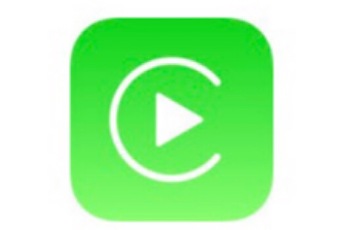 「CarPlay」に対応したアプリを紹介!【2019年最新】
「CarPlay」に対応したアプリを紹介!【2019年最新】 【Apple CarPlay】iPhoneの接続方法/レビューも紹介!
【Apple CarPlay】iPhoneの接続方法/レビューも紹介! 【Yahoo!カーナビ 】CarPlayで使える新機能を追加!高速道路の表示など強化!
【Yahoo!カーナビ 】CarPlayで使える新機能を追加!高速道路の表示など強化!















